Сброс вашего веб-сайта WordPress - удобный инструмент, когда вы слишком запутались со сложными настройками, которые больше не хотите использовать. В таком случае вы можете захотеть вернуться к исходным настройкам, что может быть достигнуто путем сброса вашего WordPress.

Некоторые инструменты и плагины позволяют сбросить настройки вашего веб-сайта WordPress и вернуться к настройкам по умолчанию. В этом руководстве мы рассмотрим причины сброса вашего веб-сайта WordPress и процесс этого.
Зачем вам сбросить свой сайт WordPress
Существует множество причин, по которым вы можете сбросить настройки своего веб-сайта WordPress и вернуться к настройкам по умолчанию.
- Разработка нового веб-сайта. Когда вы разрабатываете новый веб-сайт, вы проходите множество испытаний тем и дизайнов. Для этого необходимо удалить предыдущие дизайны и последовательно опробовать новые. Знание, как сбросить настройки вашего веб-сайта WordPress, ускоряет процесс тестирования.
- Устали от старого веб-сайта: еще одной причиной сброса настроек вашего веб-сайта может быть старый и никому не нужный веб-сайт. Сбросив свой сайт WordPress, вы вернетесь к исходным настройкам и получите пустой холст для работы.
- Промежуточное пространство: вы можете быть разработчиком, который разрабатывает веб-сайты для клиентов. Быстро сбросив свой предыдущий веб-сайт WordPress, вы можете перейти к созданию нового веб-сайта для своих клиентов. Это будет ваше промежуточное пространство WordPress, где вы сможете показывать своим клиентам созданные вами дизайны и быстро стирать их, когда захотите создать новый.
- Очистка веб-сайта: со временем мы добавляем на наш веб-сайт множество плагинов и инструментов. Большинство из них становятся бесполезными со временем, и когда мы забываем их стереть, все сильно портится. Сбросив настройки, вы можете очистить свой сайт за один раз.
Это были некоторые из причин, по которым вы можете сбросить настройки своего веб-сайта WordPress. Давайте продолжим и обсудим, как сбросить настройки вашего веб-сайта WordPress.
Создавайте потрясающие сайты
С лучшим бесплатным конструктором страниц Elementor
Начать сейчасКак сбросить наш сайт WordPress
Веб-сайт WordPress можно сбросить вручную, однако этот процесс требует времени и сложен. Вот почему мы рекомендуем вам использовать плагин для удаления базы данных WordPress, поскольку это гораздо более быстрый и простой способ.
В этом руководстве мы будем использовать плагин WP Database Reset для сброса настроек нашего веб-сайта WordPress.
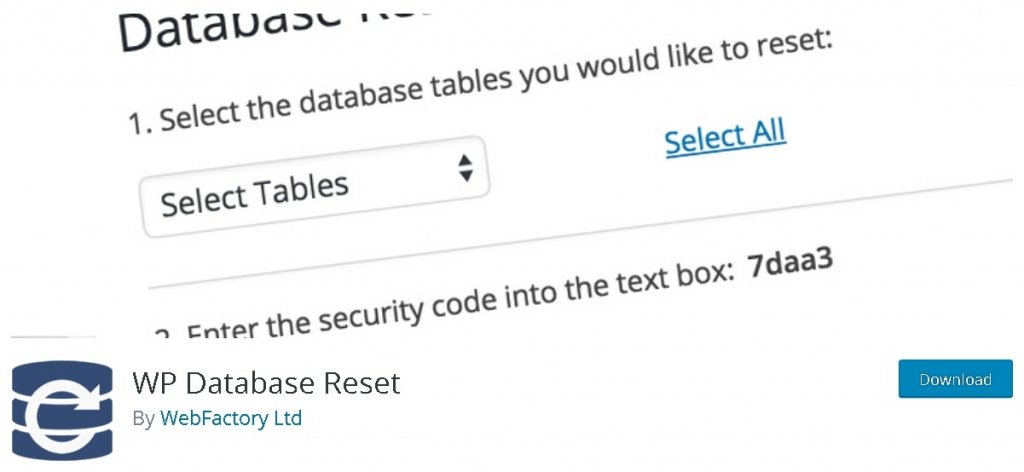
WP Database Reset - это простой и бесплатный плагин WordPress, который вы можете использовать для удаления базы данных вашего веб-сайта WordPress. Плагин имеет отличный удобный интерфейс и позволяет легко работать как экспертам, так и новичкам.
WP Database Reset имеет множество полезных опций, например, он предлагает вам управлять тем, что вы хотите удалить, что означает, что вы можете удалять определенные таблицы данных с помощью этого плагина, в то время как он также сохраняет вашу установку WordPress и удаляет данные непосредственно из базы данных.
Прежде чем продолжить процесс, важно сделать резервную копию вашего WordPress. Какие бы данные вы ни удалили в процессе сброса, они будут потеряны и не могут быть восстановлены впоследствии. Ознакомьтесь с нашим руководством по резервному копированию и восстановлению данных WordPress .
После установки и активации плагина в вашем WordPress, в меню WordPress перейдите к опции « Инструменты» и нажмите « Сбросить базу данных» .
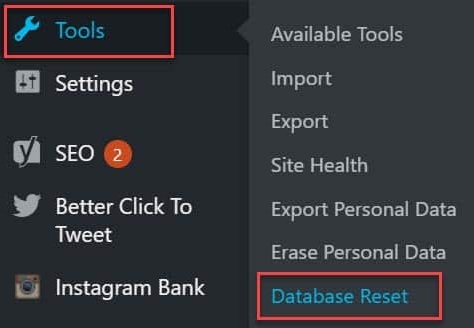
Вы попадете на страницу настроек плагинов, где у вас будет возможность выбрать или удалить таблицы данных в соответствии с вашими предпочтениями.
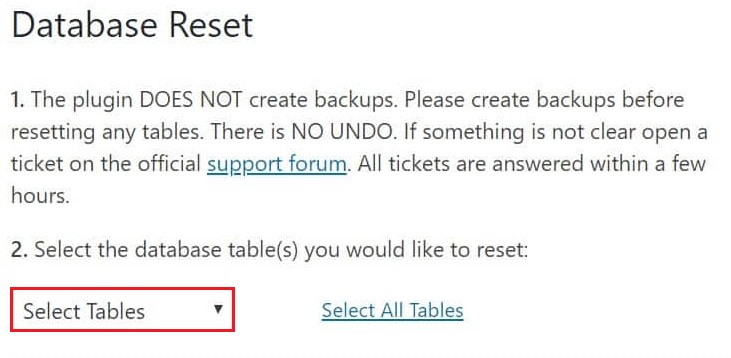
Нажмите кнопку « Выбрать таблицы», и у вас появятся все таблицы, которые вы можете сразу удалить. В этом случае мы выбрали таблицу пользователей, которая удалит всех пользователей и их базы данных из нашего WordPress.
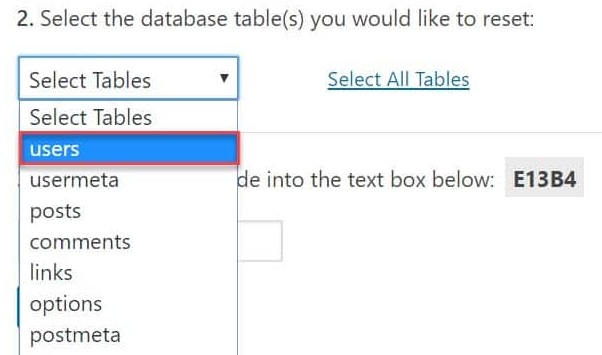
Перед удалением базы данных вам будет предложено ввести код в поле ниже, чтобы убедиться, что данные, которые вы удаляете, не были случайно.
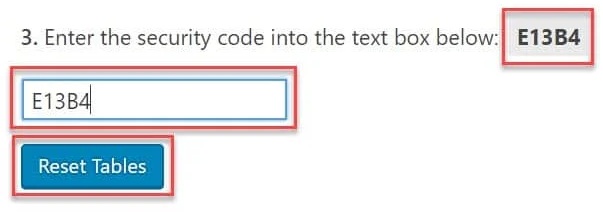
После того, как вы выполнили все шаги, упомянутые выше, вы можете продолжить и нажать кнопку « Сбросить таблицы» , чтобы удалить все данные из выбранных таблиц.
Используя этот плагин, вы также можете удалить все данные сразу, нажав кнопку « Выбрать все таблицы» на странице.
Вам будет показан список всех баз данных на вашем сайте. Если вы хотите, вы можете удалить любой из них из списка, и эта база данных не будет удалена.
Вы также можете сохранить свою тему WordPress и плагины, установив флажок внизу.
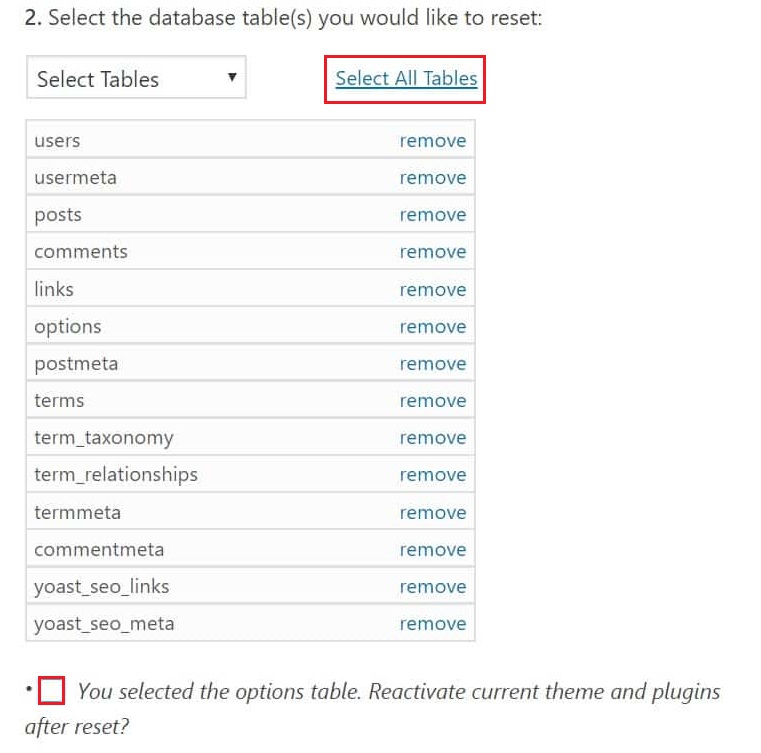
Затем вы можете вставить код безопасности и нажать кнопку « Сбросить таблицы» , чтобы удалить все свои базы данных и вернуться к новому и чистому холсту WordPress.
Вот как вы можете легко очистить свой WordPress или полностью сбросить его. Не забудьте присоединиться к нам на наших Facebook и Twitter, чтобы получать обновления о наших обучающих материалах.





